ps如何制作多边形格子背景?我们可以给我们的作品增加一些元素,其中格子北京就很不错,下面小编教大家如何使用PS制作多边形格子背景,一起来学习一下吧。

Adobe Photoshop CC 2019 20.0 简体中文安装版 32/64位
- 类型:图像处理
- 大小:1.73GB
- 语言:简体中文
- 时间:2019-12-04
ps制作多边形格子背景教程

1、新建画布,选择多边形工具,选择6边;
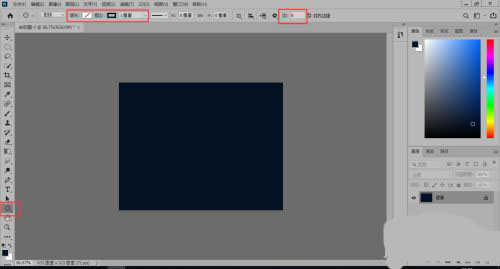
2、画一个描边为白色的六边形;
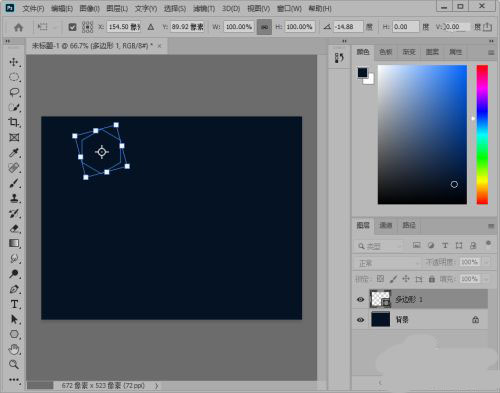
3、复制多个六边形,并排列;
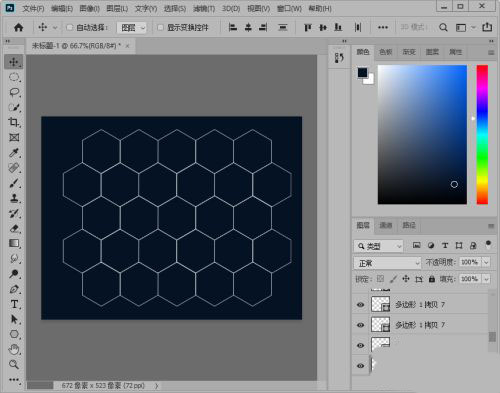
4、合并所有六边形;
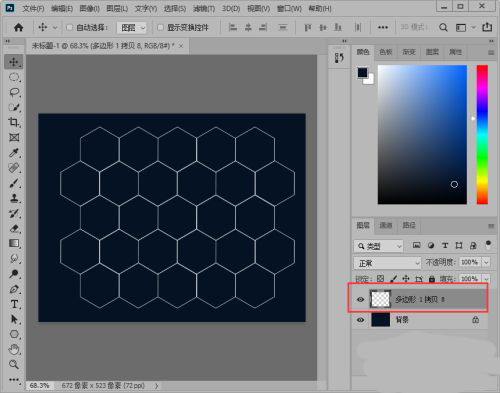
5、Ctrl+J复制一层,Ctrl+T缩小一些,降低不透明度;
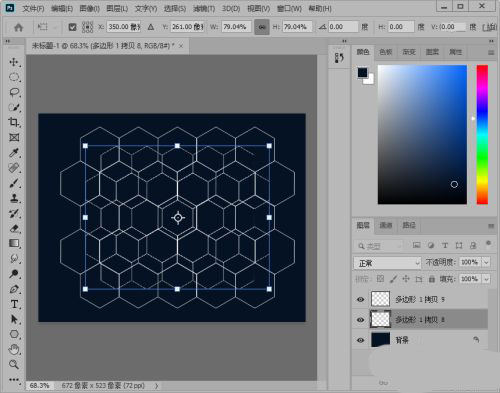
6、重复上一次操作,再复制一层;
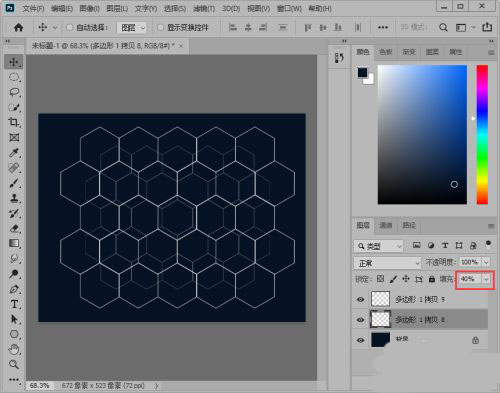
7、新建图层,添加一些渐变;
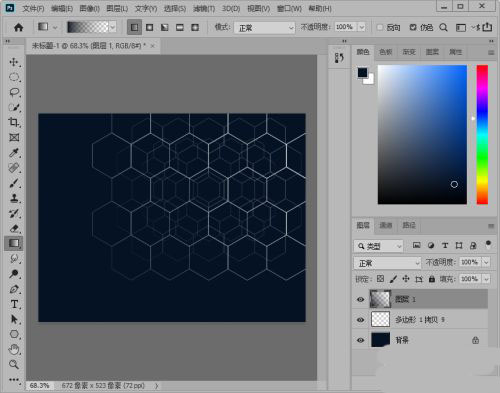
8、用画笔工具,点几个亮点;

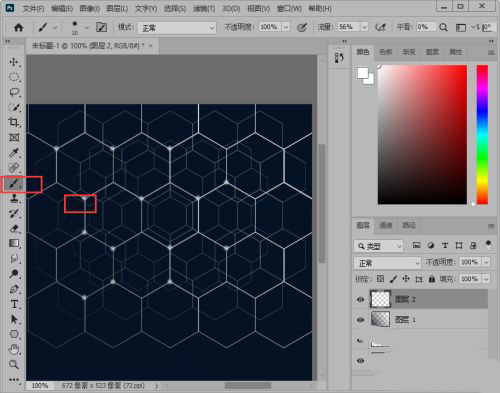
9、效果制作完成,添加素材查看应用效果
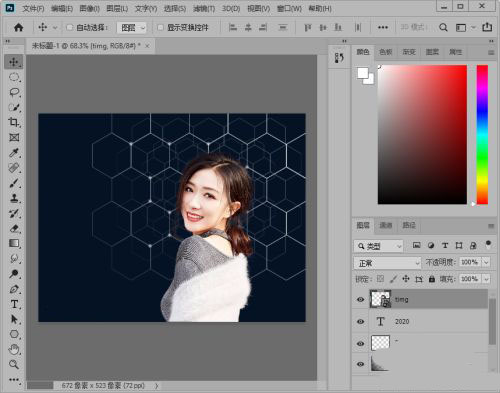
注意事项:
不要在微信、知乎、QQ、内置浏览器下载、请用手机浏览器下载! 如果您是手机用户,请移步电脑端下载!
1、文稿PPT,仅供学习参考,请在下载后24小时删除。
2、如果资源涉及你的合法权益,第一时间删除。
3、如果字体显示不正常,>>>请在右侧顶部字体安装字体<<<
115PPT网 » ps如何制作多边形格子背景?ps制作多边形格子背景教程
不要在微信、知乎、QQ、内置浏览器下载、请用手机浏览器下载! 如果您是手机用户,请移步电脑端下载!
1、文稿PPT,仅供学习参考,请在下载后24小时删除。
2、如果资源涉及你的合法权益,第一时间删除。
3、如果字体显示不正常,>>>请在右侧顶部字体安装字体<<<
115PPT网 » ps如何制作多边形格子背景?ps制作多边形格子背景教程





